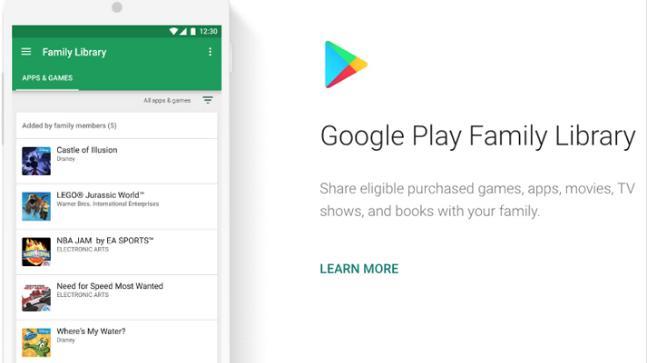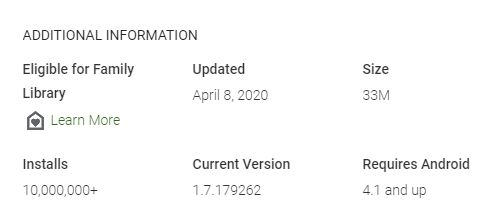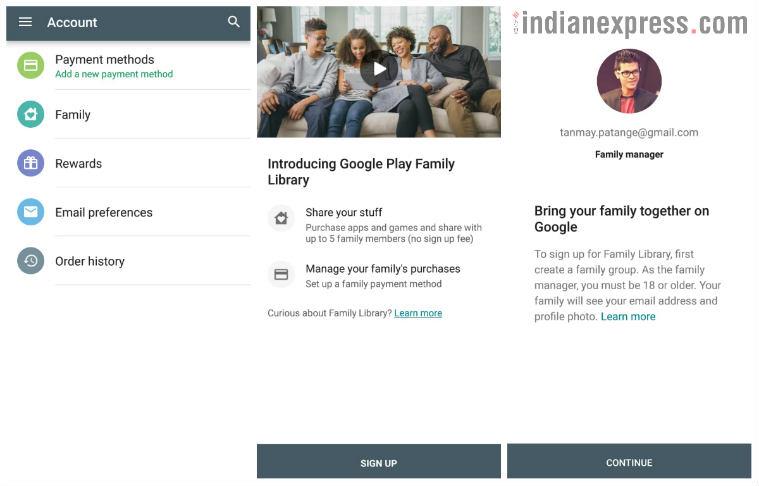Η Google δεν έπαψε ποτέ να μας εκπλήσσει και με την Οικογενειακή βιβλιοθήκη Google Play, μπορεί κανείς να μοιράζεται εφαρμογές, βιβλία, τραγούδια και ταινίες μεταξύ των μελών της οικογένειας χωρίς να πληρώνει δύο φορές για το ίδιο περιεχόμενο. Ωστόσο, υπάρχουν φορές που ορισμένα μέλη δεν μπορούν να συμμετάσχουν στην ομάδα οικογένειας ή δεν φαίνεται να μπορείτε να μοιραστείτε κάποιο περιεχόμενο με την οικογένειά σας, παρόλο που ανήκουν στην ομάδα. Αυτά και πολλά άλλα ζητήματα προκύπτουν σχετικά με την Οικογενειακή βιβλιοθήκη Google- Δεν είναι κατάλληλη για εγγραφή στην οικογενειακή βιβλιοθήκη ή η Οικογενειακή βιβλιοθήκη Google δεν λειτουργεί. Θα προσπαθήσουμε να εξετάσουμε όλα τα πιθανά ζητήματα και λάθη με την καλύτερη δυνατή λύση.
Διαβάστε επίσης: Πώς να ακυρώσετε μια συνδρομή στο Google Play Store
Πηγή εικόνας: Google
Πώς να διορθώσετε ότι η Οικογενειακή βιβλιοθήκη Google Play δεν λειτουργεί;
Ακολουθεί μια λίστα ελέγχου με όλα τα ζητήματα και τα σφάλματα που μπορεί να προκύψουν, καθώς και τους λόγους για τους οποίους η Οικογενειακή βιβλιοθήκη Google Play δεν λειτουργεί:
Πρώτον: Θυμηθείτε τους περιορισμούς για την αλλαγή της ομάδας οικογένειας
Η Google επιτρέπει σε έναν χρήστη να συμμετέχει σε μια ομάδα οικογένειας σε μια δεδομένη χρονική στιγμή. Εάν αυτή τη στιγμή είστε μέλος μιας οικογενειακής ομάδας, επίσης δεν θα αλλάξετε ομάδα οικογένειας αμέσως. Οι κανόνες και οι κανονισμοί ορίζουν ότι ένας χρήστης πρέπει να περιμένει ένα χρόνο προτού εγγραφεί σε μια νέα ομάδα οικογένειας. Επομένως, είναι δύσκολο να αποφασίσετε εάν θέλετε να αποχωρήσετε από μια ομάδα, να περιμένετε 12 μήνες και μετά να εγγραφείτε σε μια άλλη στην οικογενειακή βιβλιοθήκη του Google Play. Βεβαιωθείτε για αυτό όταν προσπαθείτε, αλλά δεν πληροίτε τις προϋποθέσεις για εγγραφή στην οικογενειακή βιβλιοθήκη.
Διαβάστε επίσης: Πώς να διορθώσετε το σφάλμα "Λήψη σε εκκρεμότητα" στο Google Play Store.
Δεύτερον: Οι επαγγελματικοί λογαριασμοί Google δεν περιλαμβάνονται στην Οικογενειακή βιβλιοθήκη του Google Play
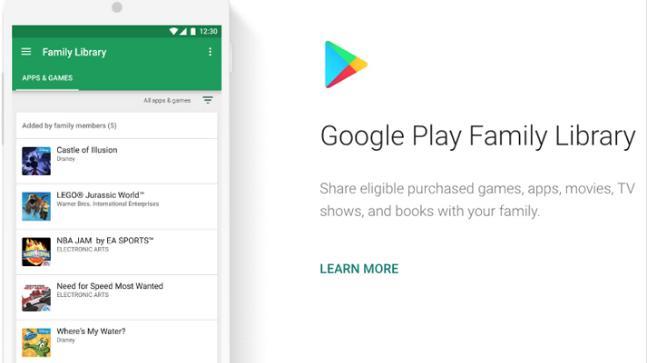
Πηγή εικόνας: Google
Αυτός είναι ένας από τους πιο σημαντικούς παράγοντες που πρέπει να λάβετε υπόψη για τη χρήση της Οικογενειακής βιβλιοθήκης του Google Play. Για να έχετε την ίδια χώρα ή περιοχή σε όλες τις συσκευές που σκοπεύουν να συνδεθούν σε μια ομάδα μιας οικογένειας. Όταν η οικογενειακή βιβλιοθήκη Google δεν λειτουργεί για εσάς, ελέγξτε για αυτό. Εάν δεν μπορείτε να συνδεθείτε ή να προσθέσετε ένα μέλος της οικογένειας, ελέγξτε τις ρυθμίσεις περιοχής και αλλάξτε εάν απαιτείται. Τα βήματα για να αλλάξετε τη χώρα του Λογαριασμού Google είναι:
Βήμα 1: Εκκινήστε το Google Play Store και πατήστε μία φορά στο εικονίδιο Hamburger επάνω αριστερά.
Βήμα 2: Στη συνέχεια, πατήστε Λογαριασμός και εντοπίστε τις Προτιμήσεις και από κάτω, θα βρείτε τη χώρα σας.
Βήμα 3: Ελέγξτε τη χώρα και εάν διαφέρει από τη δική σας και από άλλα μέλη της ομάδας, θα πρέπει να την αλλάξετε για να ταιριάζει με άλλες.
ΣΗΜΕΙΩΣΗ : Η χώρα του Google Play μπορεί να αλλάξει μόνο μία φορά το χρόνο. Σκεφτείτε λοιπόν πριν αλλάξετε χώρα. Κάντε κλικ σε αυτόν τον σύνδεσμο για έναν λεπτομερή οδηγό σχετικά με τον τρόπο αλλαγής της χώρας του Λογαριασμού Google.
Διαβάστε επίσης: Σημαντικές συμβουλές και κόλπα για το Google Play Store.
Τέταρτον: Απενεργοποίηση Virtual Private Networking Service ή VPN
Ένα εικονικό ιδιωτικό δίκτυο κρύβει τη διεύθυνση IP σας σε διαφορετική περιοχή για να προστατεύσει το απόρρητό σας. Ωστόσο, αυτό το δώρο μπορεί να γίνει όλεθρος εάν η Google δεν αναγνωρίσει την αρχική σας περιοχή, καθώς θα σας εμποδίσει να χρησιμοποιήσετε τα πλεονεκτήματα της Οικογενειακής βιβλιοθήκης Google Play. Επομένως, συνιστάται να απενεργοποιήσετε τυχόν VPN πριν αποκτήσετε πρόσβαση στην Οικογενειακή βιβλιοθήκη Google.
Διαβάστε επίσης: Πώς να ξεκινήσετε με ηχητικά βιβλία στο Google Play Store;
Πέμπτο: Βρείτε τη συμβατότητα μιας εφαρμογής/παιχνιδιού πριν την κοινοποιήσετε
Οι όροι αγοράς της Google αναφέρουν ότι μόνο αυτά τα παιχνίδια μετά τις 2 Ιουλίου 2016 είναι κατάλληλα για κοινή χρήση με μέλη της οικογένειας. Αυτά που είχαν αγοραστεί στο παρελθόν δεν εμπίπτουν στην κατηγορία κοινής χρήσης. Αλλά αυτό σημαίνει ότι όλα τα παιχνίδια που αγοράστηκαν μετά τις 2 Ιουνίου 2016 μπορούν να κοινοποιηθούν; Δεν είναι τόσο απλό όσο ακούγεται, επειδή η κοινή χρήση μιας εφαρμογής πρέπει επίσης να έχει τη συγκατάθεση και την άδεια των προγραμματιστών. Ορισμένοι προγραμματιστές εφαρμογών απενεργοποιούν αυτήν την επιλογή και δεν επιτρέπουν την κοινή χρήση των εφαρμογών τους στην Οικογενειακή βιβλιοθήκη του Google Play.
Ανοίξτε το Google Play Store και αναζητήστε οποιαδήποτε εφαρμογή και, στη συνέχεια, κάντε κύλιση προς τα κάτω στην ενότητα Περισσότερες πληροφορίες για να αναζητήσετε καταλληλότητα στην Οικογενειακή βιβλιοθήκη.
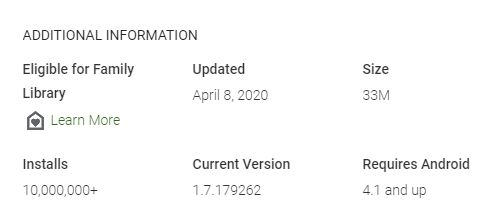
Διαβάστε επίσης: Google Play Store – Οι πιο διασκεδαστικές εφαρμογές για το 2020.
Έκτο: Προσδιορίστε την επιλεξιμότητα του περιεχομένου
Τώρα που προσδιορίσαμε τις προϋποθέσεις της Google και τις άδειες του Προγραμματιστή ώστε μια εφαρμογή να είναι κατάλληλη για την Οικογενειακή βιβλιοθήκη του Google Play, ας εξετάσουμε μερικές ακόμη προϋποθέσεις σχετικά με τον τύπο του περιεχομένου που κοινοποιείται. Η Google έχει θέσει περιορισμούς για την κοινή χρήση εφαρμογών, ταινιών, παιχνιδιών, εκπομπών και βιβλίων με πολλούς διαφορετικούς τρόπους.
Ας ξεκινήσουμε μιλώντας για την κοινή χρήση μιας ταινίας ή μιας τηλεοπτικής εκπομπής, η οποία μπορεί να κοινοποιηθεί μόνο εάν αγοραστεί μέσω της μεθόδου πληρωμής της οικογένειας που έχει οριστεί στο Google Play Store. Εάν αγοράστηκε από μια ατομική πιστωτική ή χρεωστική κάρτα που δεν περιλαμβάνεται στην Οικογενειακή βιβλιοθήκη του Google Play, τότε αυτό το τμήμα περιεχομένου δεν είναι κατάλληλο για κοινή χρήση.
Άλλο περιεχόμενο, όπως ενοικιάσεις, ταινίες YouTube, δωρεάν εφαρμογές, δωρεάν δείγματα βιβλίων, νοικιασμένα βιβλία, περιεχόμενο Μουσικής Play, περιεχόμενο Δημόσιου Τομέα, δεν μπορούν να κοινοποιηθούν μεταξύ των μελών της οικογένειας. Μπορείτε να προτείνετε όλα τα μέλη της οικογένειάς σας σχετικά με το δωρεάν υλικό και θα πρέπει να κατεβάσουν και να εγκαταστήσουν κάθε εφαρμογή ή περιεχόμενο ξεχωριστά.
Διαβάστε επίσης: Πώς να διορθώσετε το σφάλμα 491 και 495 του Google Play Store.
Έβδομο: Μη αυτόματη κοινή χρήση εφαρμογών
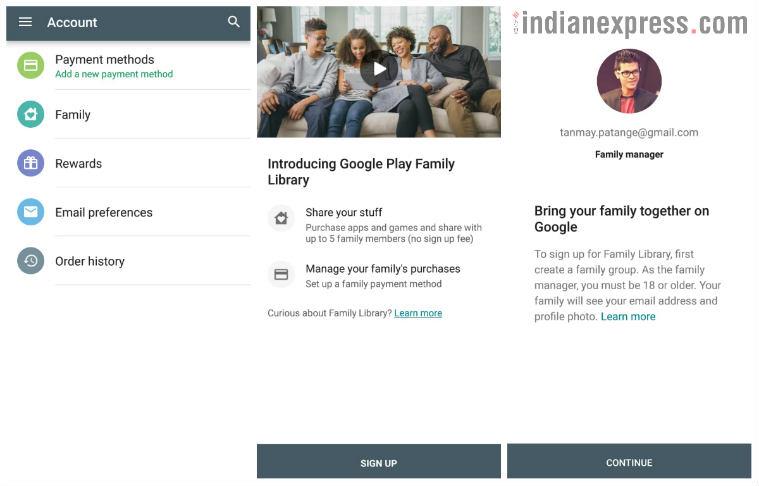
Πηγή εικόνας: IndianExpress
Εάν έχετε μια εφαρμογή που μπορεί να κοινοποιηθεί νόμιμα σύμφωνα με τους όρους και τις προϋποθέσεις της Οικογενειακής βιβλιοθήκης του Google Play και παρόλα αυτά δεν είναι κοινόχρηστη, η μόνη λύση είναι να ενεργοποιήσετε την κοινή χρήση της εφαρμογής. Όταν αγοράζετε μια εφαρμογή στην Οικογενειακή βιβλιοθήκη Google, σας ρωτά εάν θέλετε να μοιραστείτε αυτήν την εφαρμογή. Εάν κατά λάθος ή σκοπό έχετε επιλέξει με μη αυτόματο τρόπο τη συγκεκριμένη χρονική στιγμή, τότε θα πρέπει να ενεργοποιήσετε την κοινή χρήση με αυτά τα απλά βήματα:
Βήμα 1: Ανοίξτε το Google Play Store στο smartphone σας
Βήμα 2: Πατήστε στο μενού Χάμπουργκερ στην κορυφή και μεταβείτε στο Λογαριασμός.
Βήμα 3: Πατήστε μία φορά στην καρτέλα Οικογένεια και μετά πατήστε Ρυθμίσεις Οικογενειακής βιβλιοθήκης.
Βήμα 4: Στη συνέχεια, εντοπίστε και πατήστε Εφαρμογές και παιχνίδια. Στη συνέχεια, τροποποιήστε τη ρύθμιση σύμφωνα με την κρίση σας.
Σημείωση : Εάν είναι ενεργοποιημένη η μη αυτόματη επιλογή, τότε θα πρέπει να επισκεφτείτε τη σελίδα κάθε εφαρμογής ξεχωριστά και να τις ενεργοποιήσετε ή να τις απενεργοποιήσετε για κοινή χρήση.
Διαβάστε επίσης: Πώς να μεταφέρετε τη μουσική σας από τη Μουσική Google Play στη Μουσική YouTube;
Οκτώ: Αλλάξτε τις ρυθμίσεις γονικού ελέγχου

Πηγή εικόνας: Freepix
Ένας άλλος λόγος για τον οποίο ορισμένα από τα μέλη της οικογένειας δεν μπορούν να έχουν πρόσβαση στο κοινόχρηστο περιεχόμενο στο Google Play οφείλεται στους γονικούς ελέγχους που εφαρμόζονται στους λογαριασμούς των παιδιών. Εάν υπάρχει μια ταινία ή μια εφαρμογή που έχει βαθμολογηθεί σύμφωνα με συγκεκριμένους κανόνες και προϋποθέσεις και εάν το παιδί σας πέσει κάτω από την απαιτούμενη ηλικία, τότε δεν θα μπορεί να χρησιμοποιήσει αυτήν την εφαρμογή ή το συμβάν ταινίας αν και έχει κοινοποιηθεί σε όλους μέλη. Η μη λειτουργία της οικογενειακής βιβλιοθήκης Google Play μπορεί να οφείλεται σε αυτόν τον λόγο.
Για να φιλτράρετε αυτήν την ταινία, μπορείτε να ανοίξετε την εφαρμογή Family link και να πατήσετε στον λογαριασμό του παιδιού σας και να επιτρέψετε σε αυτό το περιεχόμενο να είναι προσβάσιμο στον λογαριασμό του παιδιού σας. Αλλά βεβαιωθείτε προτού το κάνετε και αφήστε ένα μόνο κομμάτι περιεχομένου, όχι ολόκληρη την αποκλεισμένη βιβλιοθήκη.
Διαβάστε επίσης: Μπορώ να προσθέσω ταινίες και τηλεοπτικές εκπομπές στη λίστα παρακολούθησης της Google;
Ενατος. Ο τρόπος πληρωμής που χρησιμοποιείται πρέπει να είναι Under Family Method.
Οποιαδήποτε αγορά εφαρμογής μέσω της προσωπικής κάρτας πληρωμής δεν θα είναι κατάλληλη για κοινή χρήση στην Οικογενειακή βιβλιοθήκη του Google Play. Αλλά αν έχετε κάνει μια τέτοια αγορά, θα πρέπει να προσθέσετε αυτήν την προσωπική κάρτα στην ενότητα οικογενειακών πληρωμών και, στη συνέχεια, αυτή η αγορά θα είναι κοινόχρηστη μεταξύ όλων των μελών. Μια ενημέρωση αυτού του είδους μπορεί να γίνει μόνο από τον διαχειριστή οικογενειακού λογαριασμού, ο οποίος θα προσθέσει την κάρτα και στη συνέχεια θα μοιραστεί το περιεχόμενο με όλους με μη αυτόματο τρόπο. Δεν θα υπάρχει διαθέσιμη αυτόματη επιλογή. Και αυτός μπορεί να είναι ο λόγος που η Οικογενειακή βιβλιοθήκη του Google Play δεν λειτουργεί.
Διαβάστε επίσης: Πώς να κατεβάσετε αρχεία APK από το Google Play Store σε υπολογιστή.
Δέκατος. Διαγράψτε την προσωρινή μνήμη και τα δεδομένα του Google Play Store
Πηγή εικόνας: Google
Το Google Play Store φαίνεται να έχει κάποια προβλήματα με την πάροδο του χρόνου, κάτι που ισχύει για τις περισσότερες εφαρμογές. Ένας από τους καλύτερους τρόπους επίλυσης οποιουδήποτε ζητήματος εφαρμογής είναι να διαγράψετε την προσωρινή μνήμη και τα cookie που είναι αποθηκευμένα για να αλλάξετε τις ρυθμίσεις στις προεπιλεγμένες τιμές τους. Αυτό θα ενεργοποιήσει την επιλογή του Google Play Family Sharing για τις εφαρμογές που μπορούν να κοινοποιηθούν. Τα βήματα για τη διαγραφή ανεπιθύμητων και προσωρινών αρχείων που είναι αποθηκευμένα στο Google Play Store είναι:
Βήμα 1: Εκκινήστε τις Ρυθμίσεις στο τηλέφωνό σας και πατήστε Εφαρμογές.
Βήμα 2: Πατήστε στο Google Play Store στην περιοχή Όλες οι εφαρμογές και, στη συνέχεια, εντοπίστε και πατήστε Αποθήκευση.
Βήμα 3: Τώρα αγγίξτε πρώτα το κουμπί Εκκαθάριση προσωρινής μνήμης και μετά πατήστε Εκκαθάριση δεδομένων ή Εκκαθάριση αποθηκευτικού χώρου. Επανεκκινήστε το τηλέφωνό σας και προσπαθήστε να αποκτήσετε πρόσβαση στην Οικογενειακή βιβλιοθήκη Google Play.
Με αυτόν τον τρόπο, μπορείτε να διορθώσετε την Οικογενειακή βιβλιοθήκη του Google Play που δεν λειτουργεί με γρήγορα βήματα.
Διαβάστε επίσης: Το Google Play Store γεμίζει με κακόβουλο λογισμικό και είναι σχεδόν μη ανιχνεύσιμο.
Η τελευταία λέξη για το πώς να διορθώσετε ζητήματα και σφάλματα με την Οικογενειακή βιβλιοθήκη του Google Play που δεν λειτουργεί;
Η Οικογενειακή βιβλιοθήκη Google Play είναι μία από τις καλύτερες λειτουργίες που σας επιτρέπουν να μοιράζεστε παρόμοιο περιεχόμενο και εφαρμογές μεταξύ των μελών της οικογένειας και εξοικονομεί πολλά χρήματα. Ωστόσο, υπάρχουν αρκετοί όροι και προϋποθέσεις που πρέπει να έχετε υπόψη πριν αγοράσετε μια εφαρμογή στην Οικογενειακή βιβλιοθήκη Google. Παρά όλους τους περιορισμούς, εξακολουθεί να είναι πολύ αποτελεσματικό στη διαχείριση εφαρμογών και την κοινή χρήση τους. Διαβάζοντας αυτό το ιστολόγιο, ελπίζουμε ότι θα μπορέσετε να διορθώσετε προβλήματα όπως η Οικογενειακή βιβλιοθήκη του Google Play δεν λειτουργεί και δεν πληροί τις προϋποθέσεις για εγγραφή στην οικογενειακή βιβλιοθήκη.
Ακολουθήστε μας στα μέσα κοινωνικής δικτύωσης – Facebook και Twitter . Για τυχόν απορίες ή προτάσεις, ενημερώστε μας στην παρακάτω ενότητα σχολίων. Θα θέλαμε να επικοινωνήσουμε μαζί σας με μια λύση. Δημοσιεύουμε τακτικά τις συμβουλές και τα κόλπα μαζί με λύσεις σε κοινά ζητήματα που σχετίζονται με την τεχνολογία.
Συχνές Ερωτήσεις –
Q1. Πώς μπορώ να αφαιρέσω την οικογενειακή βιβλιοθήκη Google;
Εάν σκοπεύετε να καταργήσετε μια οικογενειακή βιβλιοθήκη Google, θα σας ζητηθεί να διαγράψετε όλα τα μέλη της. Μεταβείτε στις Ρυθμίσεις Οικογενειακής βιβλιοθήκης για να κάνετε αλλαγές σε αυτήν.
Ε2. Τι είναι οι βιβλιοθήκες υποστήριξης του Play;
Οι βιβλιοθήκες υποστήριξης Play είναι τα απαραίτητα στοιχεία για συσκευές Android. Θα ενημερωθεί αυτόματα για να διατηρηθεί η ομαλή λειτουργία της εφαρμογής και απαλλαγμένη από τυχόν ανασφαλή στοιχεία.
Ε3. Είναι δωρεάν η οικογενειακή βιβλιοθήκη;
Όχι, η Οικογενειακή βιβλιοθήκη Google δεν είναι δωρεάν. Απαιτείται να ορίσετε έναν τρόπο πληρωμής για να χρησιμοποιήσετε τη βιβλιοθήκη. Τα οφέλη κοινοποιούνται στα μέλη που προστέθηκαν στην Οικογενειακή βιβλιοθήκη Google και μπορεί να υπάρχουν έως και 5 μέλη σε αυτήν.